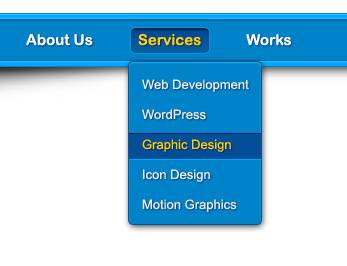Comment faire un menu déroulant basé sur CSS pur?
6 réponses
Voir ceci est le menu déroulant des bases CSS pures: -
HTML
<ul id="menu">
<li><a href="">Home</a></li>
<li><a href="">About Us</a>
<ul>
<li><a href="">The Team</a></li>
<li><a href="">History</a></li>
<li><a href="">Vision</a></li>
</ul>
</li>
<li><a href="">Products</a>
<ul>
<li><a href="">Cozy Couch</a></li>
<li><a href="">Great Table</a></li>
<li><a href="">Small Chair</a></li>
<li><a href="">Shiny Shelf</a></li>
<li><a href="">Invisible Nothing</a></li>
</ul>
</li>
<li><a href="">Contact</a>
<ul>
<li><a href="">Online</a></li>
<li><a href="">Right Here</a></li>
<li><a href="">Somewhere Else</a></li>
</ul>
</li>
</ul>
CSS
ul
{
font-family: Arial, Verdana;
font-size: 14px;
margin: 0;
padding: 0;
list-style: none;
}
ul li
{
display: block;
position: relative;
float: left;
}
li ul
{
display: none;
}
ul li a
{
display: block;
text-decoration: none;
color: #ffffff;
border-top: 1px solid #ffffff;
padding: 5px 15px 5px 15px;
background: #2C5463;
margin-left: 1px;
white-space: nowrap;
}
ul li a:hover
{
background: #617F8A;
}
li:hover ul
{
display: block;
position: absolute;
}
li:hover li
{
float: none;
font-size: 11px;
}
li:hover a
{
background: #617F8A;
}
li:hover li a:hover
{
background: #95A9B1;
}
Voir la démo:- http://jsfiddle.net/XPE3w/7/
67
répondu
Shailender Arora
2014-03-02 19:52:29
Testé dans IE7-9 et Firefox: http://jsfiddle.net/WCaKg / . balisage:
<ul>
<li><li></li>
<li><li></li>
<li><li>
<ul>
<li><li></li>
<li><li></li>
<li><li></li>
<li><li></li>
</ul>
</li>
<li><li></li>
<li><li></li>
<li><li></li>
</ul>
CSS:
* {
margin: 0;
padding: 0;
}
body {
font: 200%/1.5 Optima, 'Lucida Grande', Lucida, 'Lucida Sans Unicode', sans-serif;
}
ul {
width: 9em;
list-style-type: none;
font-size: 0.75em;
}
li {
float: left;
margin: 0 4px 4px 0;
background: #60c;
background: rgba(102, 0, 204, 0.66);
border: 4px solid #60c;
color: #fff;
}
li:hover {
position: relative;
}
ul ul {
z-index: 1;
position: absolute;
left: -999em;
width: auto;
background: #ccc;
background: rgba(204, 204, 204, 0.33);
}
li:hover ul {
top: 2em;
left: 3px;
}
li li {
margin: 0 0 3px 0;
background: #909;
background: rgba(153, 0, 153, 0.66);
border: 3px solid #909;
}
2
répondu
roger
2012-03-31 07:13:17
html, body {
font-family: Arial, Helvetica, sans-serif;
}
/* define a fixed width for the entire menu */
.navigation {
width: 150px;
}
/* reset our lists to remove bullet points and padding */
.mainmenu, .submenu {
list-style: none;
padding: 0;
margin: 0;
}
/* make ALL links (main and submenu) have padding and background color */
.mainmenu a {
display: block;
background-color: #CCC;
text-decoration: none;
padding: 10px;
color: #000;
}
/* add hover behaviour */
.mainmenu a:hover {
background-color: #C5C5C5;
}
/* when hovering over a .mainmenu item,
display the submenu inside it.
we're changing the submenu's max-height from 0 to 200px;
*/
.mainmenu li:hover .submenu {
display: block;
max-height: 200px;
}
/*
we now overwrite the background-color for .submenu links only.
CSS reads down the page, so code at the bottom will overwrite the code at the top.
*/
.submenu a {
background-color: #999;
}
/* hover behaviour for links inside .submenu */
.submenu a:hover {
background-color: #666;
}
/* this is the initial state of all submenus.
we set it to max-height: 0, and hide the overflowed content.
*/
.submenu {
overflow: hidden;
max-height: 0;
-webkit-transition: all 0.5s ease-out;
}<html>
<body>
<head>
<link rel="stylesheet" type="css/text" href="nav.css">
</head>
</body>
<nav class="navigation">
<ul class="mainmenu">
<li><a href="">Home</a></li>
<li><a href="">About</a></li>
<li><a href="">Products</a>
<ul class="submenu">
<li><a href="">Tops</a></li>
<li><a href="">Bottoms</a></li>
<li><a href="">Footwear</a></li>
</ul>
</li>
<li><a href="">Contact us</a></li>
</ul>
</nav>2
répondu
anand raj
2016-05-10 10:29:13
Voir le code en ligne sur: WebCrafts.org
Code HTML:
<body id="body"> <div id="navigation"> <h2> Pure CSS Drop-down Menu </h2> <div id="nav" class="nav"> <ul> <li><a href="#">Menu1</a></li> <li> <a href="#">Menu2</a> <ul> <li><a href="#">Sub-Menu1</a></li> <li> <a href="#">Sub-Menu2</a> <ul> <li><a href="#">Demo1</a></li> <li><a href="#">Demo2</a></li> </ul> </li> <li><a href="#">Sub-Menu3</a></li> <li><a href="#">Sub-Menu4</a></li> </ul> </li> <li><a href="#">Menu3</a></li> <li><a href="#">Menu4</a></li> </ul> </div> </div> </body>
Code Css:
body{
background-color:#111;
}
#navigation{
text-align:center;
}
#navigation h2{
color:#DDD;
}
.nav{
display:inline-block;
z-index:5;
font-weight:bold;
}
.nav ul{
width:auto;
list-style:none;
}
.nav ul li{
display:inline-block;
}
.nav ul li a{
text-decoration:none;
text-align:center;
color:#222;
display:block;
width:120px;
line-height:30px;
background-color:gray;
}
.nav ul li a:hover{
background-color:#EEC;
}
.nav ul li ul{
margin-top:0px;
padding-left:0px;
position:absolute;
display:none;
}
.nav ul li:hover ul{
display:block;
}
.nav ul li ul li{
display:block;
}
.nav ul li ul li ul{
margin-left:100%;
margin-top:-30px;
visibility:hidden;
}
.nav ul li ul li:hover ul{
margin-left:100%;
visibility:visible;
}
1
répondu
Shubham Singh
2014-08-09 13:28:43
Vous n'avez pas à toujours utiliser ul éléments pour y parvenir, vous pouvez utiliser d'autres éléments comme on le voit ci-dessous. Ici, il y a 2 Exemples, l'un utilisant div et l'autre utilisant select.
Cet exemple démontre la fonctionnalité de base, mais peut être étendu / enrichi plus. Il est testé sous linux uniquement (iceweasel et chrome).
<!DOCTYPE html>
<html>
<head>
<meta charset='UTF-8'>
<style>
.drop_container
{
position:relative;
float:left;
}
.always_visible
{
background-color:#FAFAFA;
color:#333333;
font-weight:bold;
cursor:pointer;
border:2px silver solid;
margin:0px;
margin-right:5px;
font-size:14px;
font-family:"Times New Roman", Times, serif;
}
.always_visible:hover + .hidden_container
{
display:block;
position:absolute;
color:green;
}
.hidden_container
{
display:none;
border:1px gray solid;
left:0px;
background-color:#FAFAFA;
padding:5px;
z-index:1;
}
.hidden_container:hover
{
display:block;
position:absolute;
}
.link
{
color:blue;
white-space:nowrap;
margin:3px;
display:block;
}
.link:hover
{
color:white;
background-color:blue;
}
.line_1
{
width:800px;
border:1px tomato solid;
padding:5px;
}
</style>
</head>
<body>
<div class="line_1">
<div class="drop_container">
<select class="always_visible" disabled><option>Select</option></select>
<div class="hidden_container">
<a href="http://www.google.gr" class="link">Option_ 1</a>
<a href="http://www.google.gr" class="link">Option__ 2</a>
<a href="http://www.google.gr" class="link">Option___ 3</a>
<a href="http://www.google.gr" class="link">Option____ 4</a>
</div>
</div>
<div class="drop_container">
<select class="always_visible" disabled><option>Select</option></select>
<div class="hidden_container">
<a href="http://www.google.gr" class="link">____1</a>
<a href="http://www.google.gr" class="link">___2</a>
<a href="http://www.google.gr" class="link">__3</a>
<a href="http://www.google.gr" class="link">_4</a>
</div>
</div>
<div style="clear:both;"></div>
</div>
<br>
<div class="line_1">
<div class="drop_container">
<div class="always_visible">Select___</div>
<div class="hidden_container">
<a href="http://www.google.gr" class="link">Option_ 1</a>
<a href="http://www.google.gr" class="link">Option__ 2</a>
<a href="http://www.google.gr" class="link">Option___ 3</a>
<a href="http://www.google.gr" class="link">Option____ 4</a>
</div>
</div>
<div class="drop_container">
<div class="always_visible">Select___</div>
<div class="hidden_container">
<a href="http://www.google.gr" class="link">Option_ 1</a>
<a href="http://www.google.gr" class="link">Option__ 2</a>
<a href="http://www.google.gr" class="link">Option___ 3</a>
<a href="http://www.google.gr" class="link">Option____ 4</a>
</div>
</div>
<div style="clear:both;"></div>
</div>
</body>
</html>
0
répondu
Melsi
2014-07-13 01:53:46
Créer un menu déroulant simple en utilisant HTML et CSS
CSS:
<style>
.dropdown {
position: relative;
display: inline-block;
}
.dropdown-content {
display: none;
position: absolute;
background-color: #f9f9f9;
min-width: 160px;
box-shadow: 0px 8px 16px 0px rgba(0,0,0,0.2);
padding: 12px 16px;
z-index: 1;
}
.dropdown:hover .dropdown-content {
display: block;
}
</style>
Et HTML:
<div class="dropdown">
<span>Mouse over me</span>
<div class="dropdown-content">
<p>Hello World!</p>
</div>
</div>
0
répondu
Rizo
2018-02-12 21:33:20